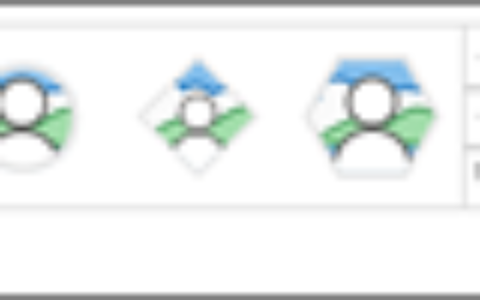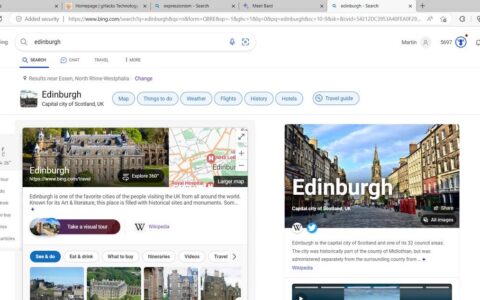如何将 powerpoint 转换为 google 幻灯片
将完整的 powerpoint 演示文稿转换为 google 幻灯片的最简单方法之一是上传它。通过将 powerpoint(ppt 或 pptx)文件上传到 google 幻灯片,该文件将自动转换为适用于 google 幻灯片的格式。
要将 powerpoint 直接转换为 google 幻灯片,请执行以下步骤:
- 登录您的 google 帐户,前往google 幻灯片页面,然后单击“开始新的演示文稿 ”部分下的空白。
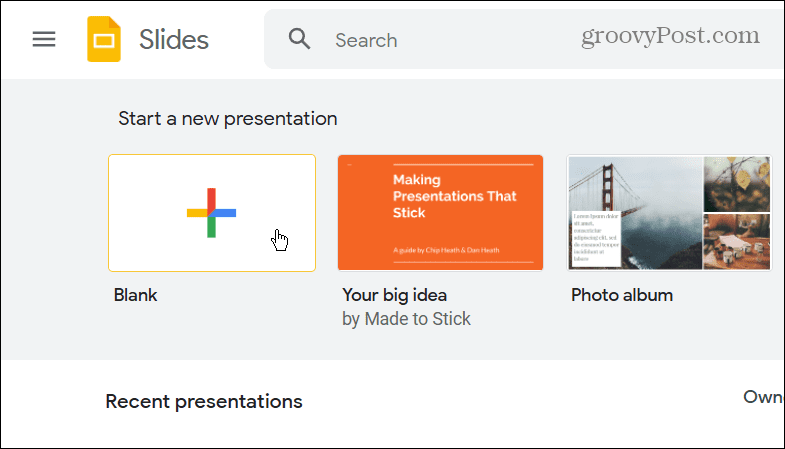
- 在新的演示文稿页面中,单击文件 > 打开。
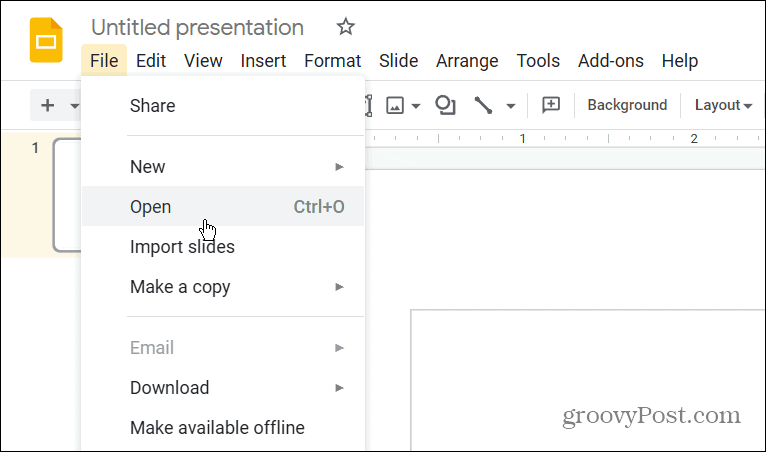
- 在打开文件窗口中,单击顶部的上传按钮。
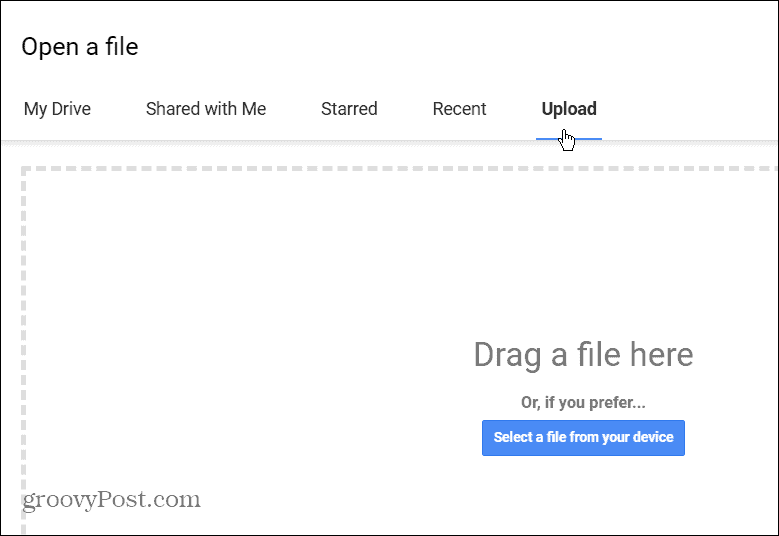
- 单击从设备中选择文件按钮并浏览到要转换的 powerpoint。或者,将其拖放到将文件拖放到此处 框。
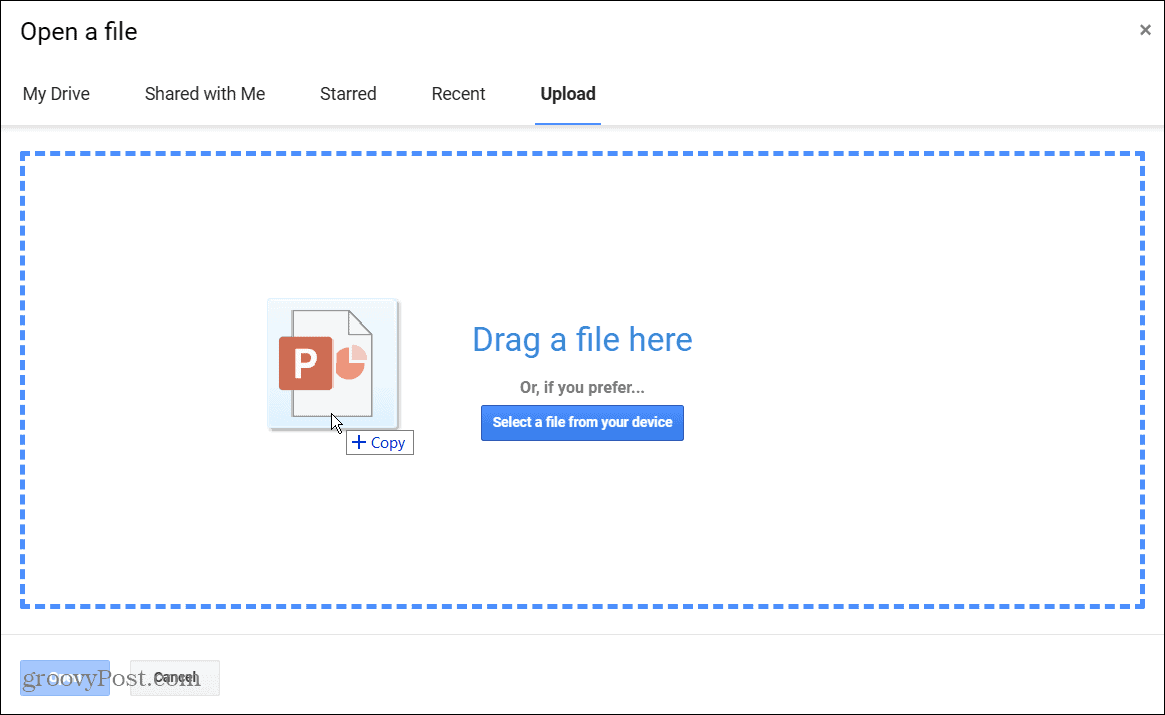
- 您的 powerpoint 将在 google 幻灯片中打开。您会在左上角找到它的标题,您可以浏览幻灯片并使用 google 幻灯片工具编辑演示文稿。
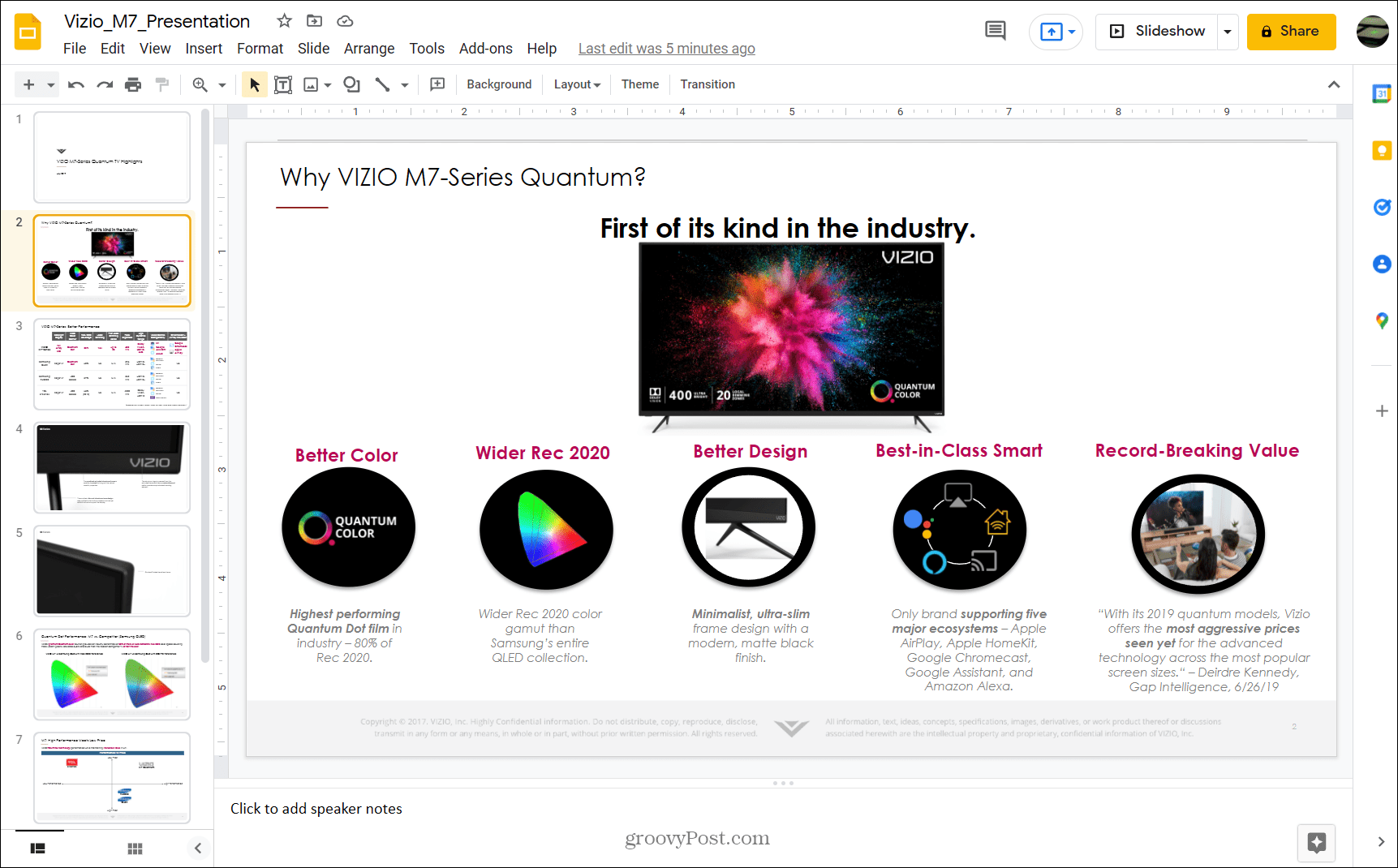
还值得注意的是,演示文稿会自动保存到您的 google drive。您无需手动将其保存为 google 幻灯片文件。当您转到 google 幻灯片的凯发k8娱乐官方网址主页时,您会发现它列在那里。
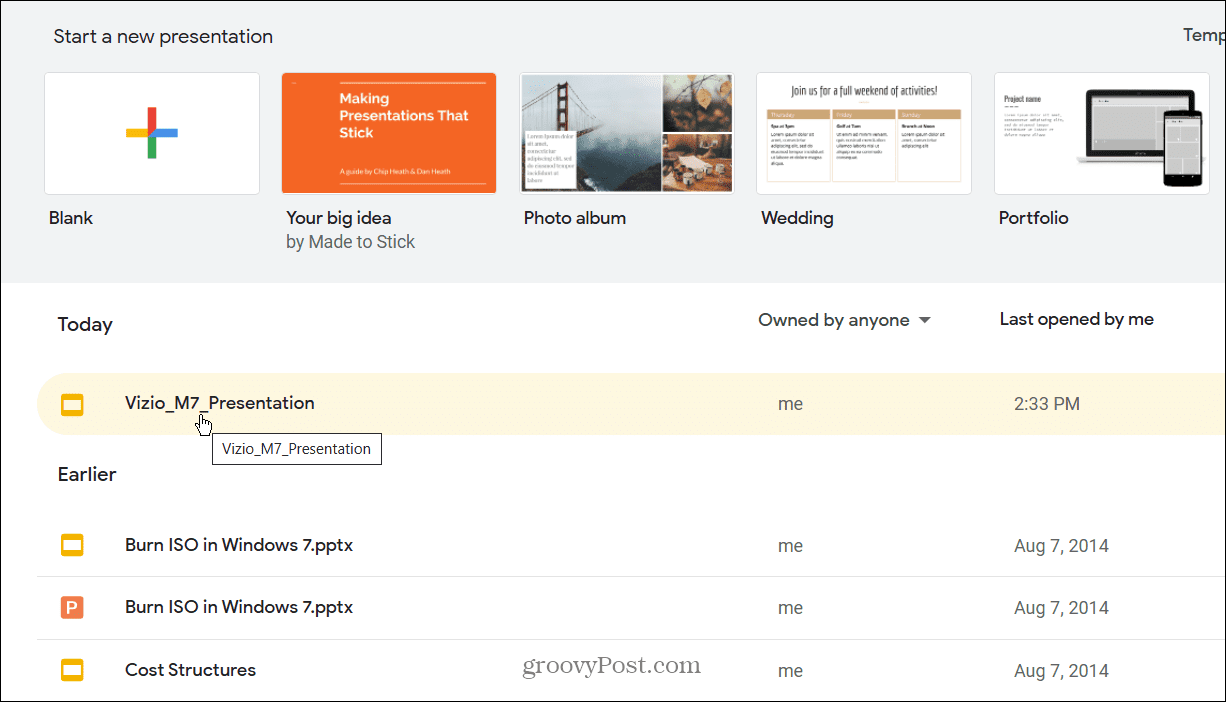
如何使用 google drive 将 powerpoint 转换为 google 幻灯片
将 powerpoint 转换为 google 幻灯片演示文稿的另一种方法是将 powerpoint 文件(ppt 或 pptx)上传到 google drive。当您在 google drive 网站上选择文件时,该文件将在 google 幻灯片中打开。
为此,请按照下列步骤操作:
- 在浏览器中打开google drive并登录。
- 单击新建 > 文件上传。
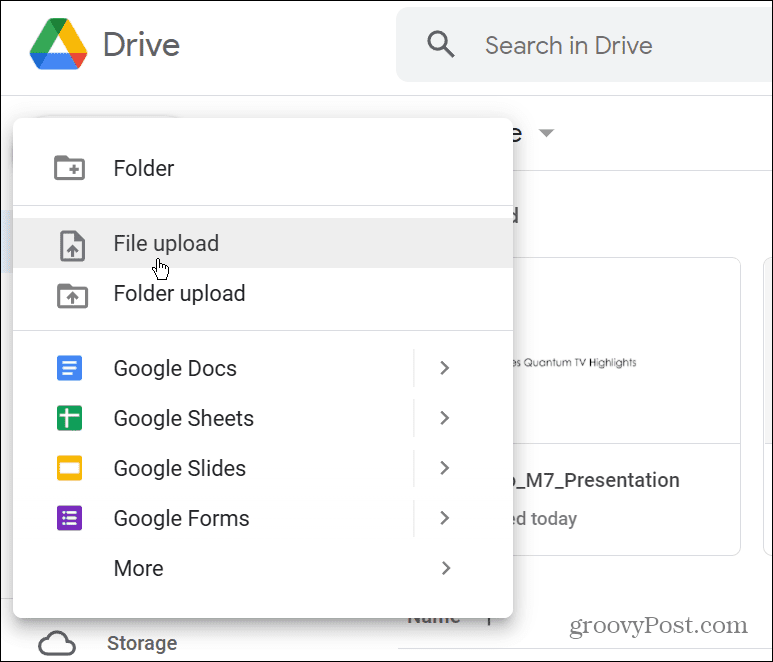
- 浏览到计算机上 powerpoint 文件的位置,选择文件,然后上传。
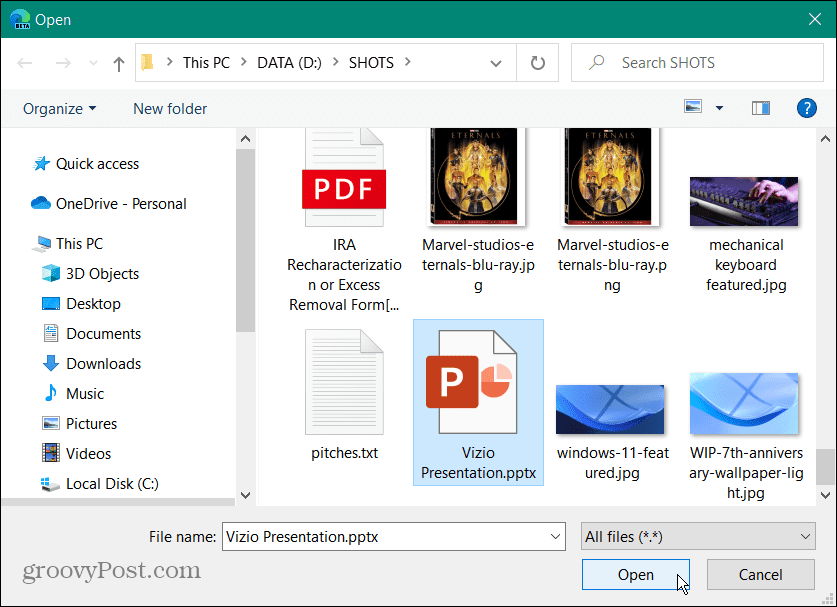
- 文件完成上传到 google drive 后,右键单击它并选择open with > google slides。
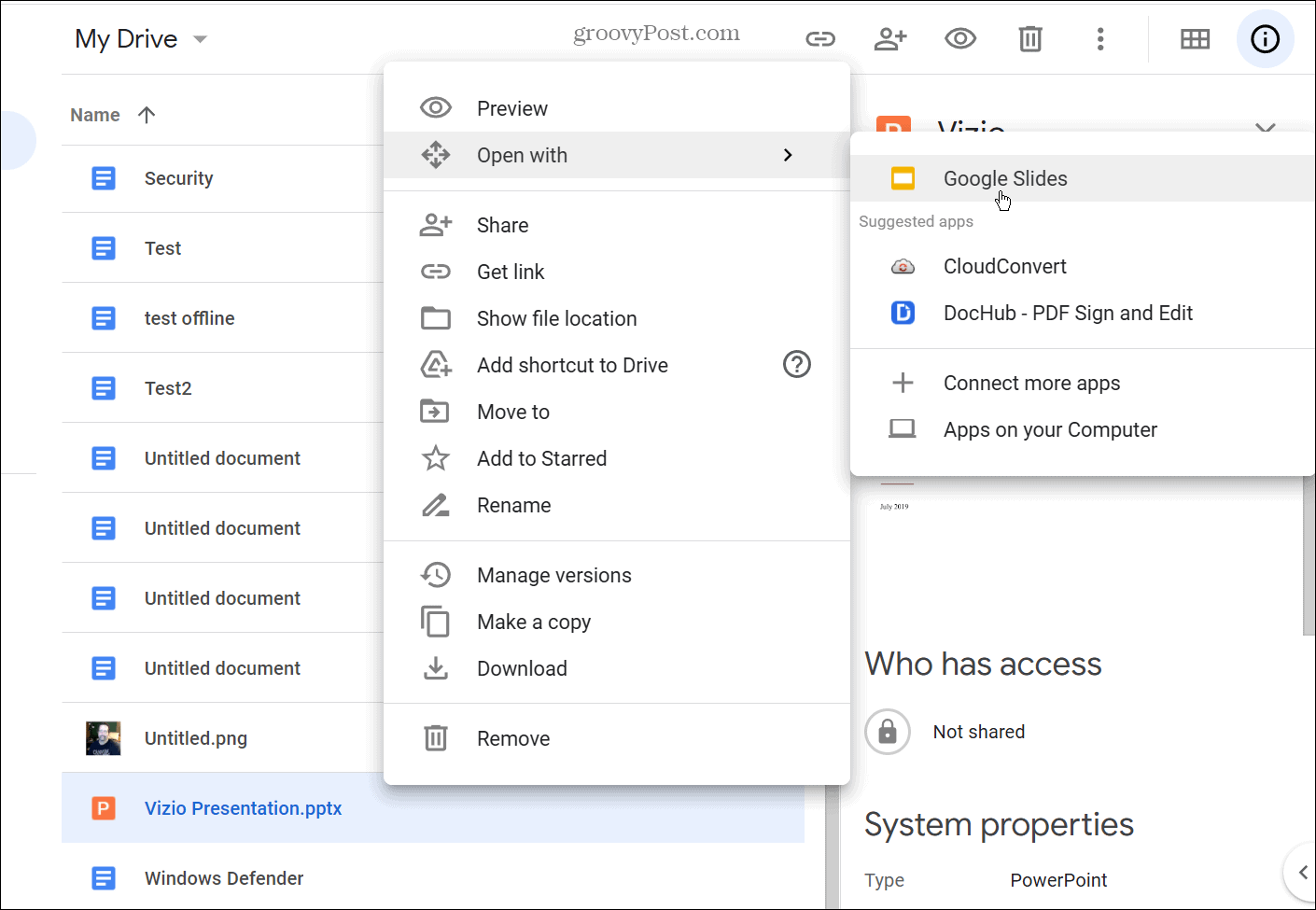
- powerpoint 文件将在 google 幻灯片中打开。但是,它将保持为 ppt 或 pptx 文件,您将在左上角的名称旁边看到该文件。
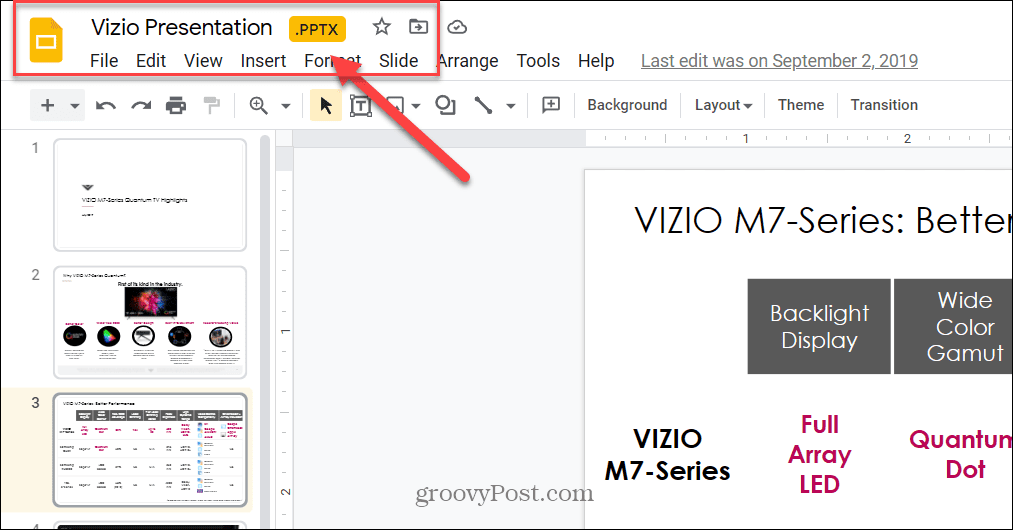
- 要转换它,请单击文件 > 另存为 google 幻灯片。
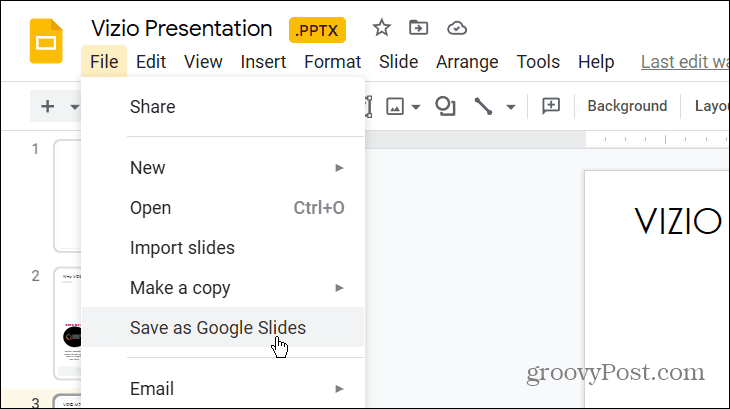
- 这将打开一个新标签页,其中包含您在 google 幻灯片中的演示文稿。您可以选择展示或进行编辑,更改将自动保存为 google 幻灯片文件。
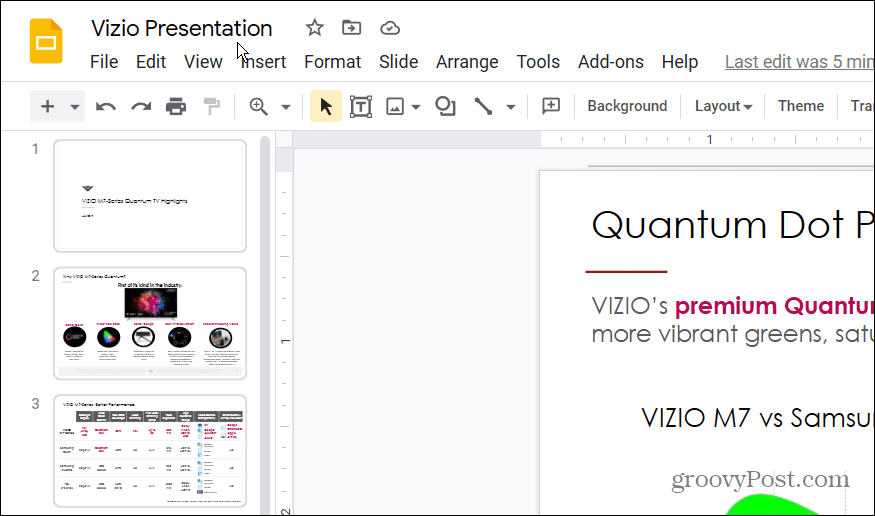
- 如果您返回 google drive,您会发现 pptx 和 google slides 文件。
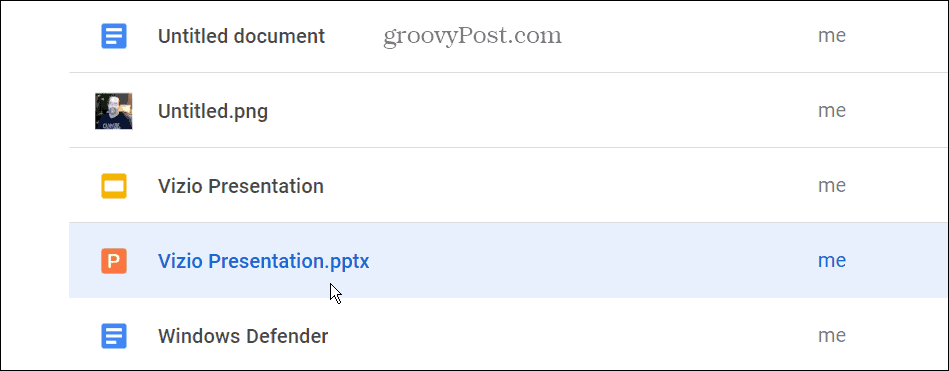
- 如果要删除 pptx 文件,请右键单击它并从菜单中选择删除。
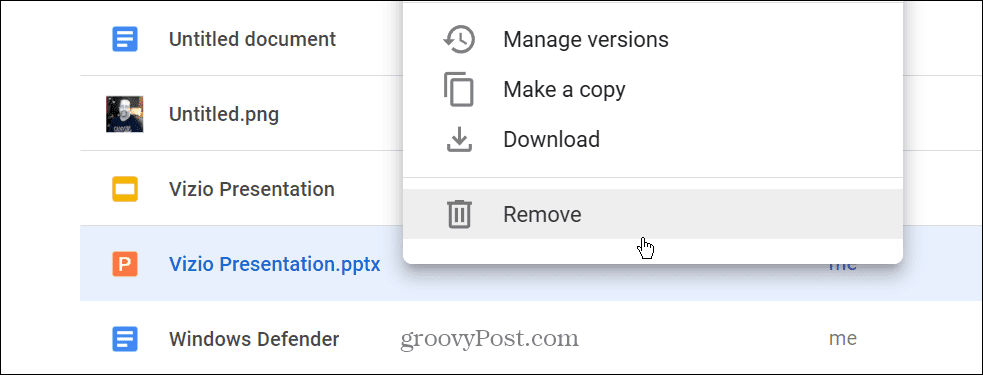
如何将 powerpoint 导入 google 幻灯片
您还可以导入完整的 powerpoint 文件或选择单个幻灯片以导入 google 幻灯片演示文稿。
要将 powerpoint 文件或单个幻灯片导入 google 幻灯片,请执行以下操作:
- 打开google 幻灯片网站,然后单击开始新演示文稿 部分下的空白。
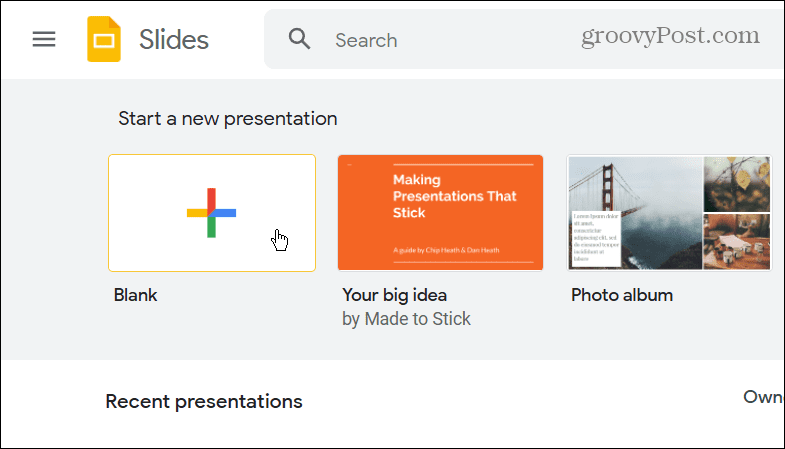
- 当未命名的 google 幻灯片演示启动时,单击文件 > 导入幻灯片。
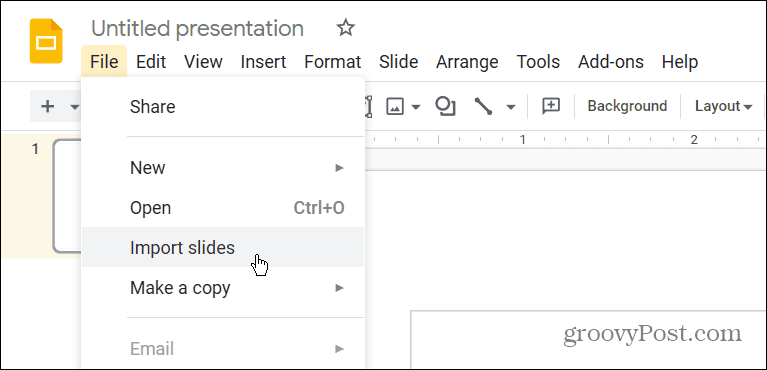
- 单击“上传”选项卡,然后将 powerpoint 文件拖到窗口上或单击“从设备中选择文件” 按钮。
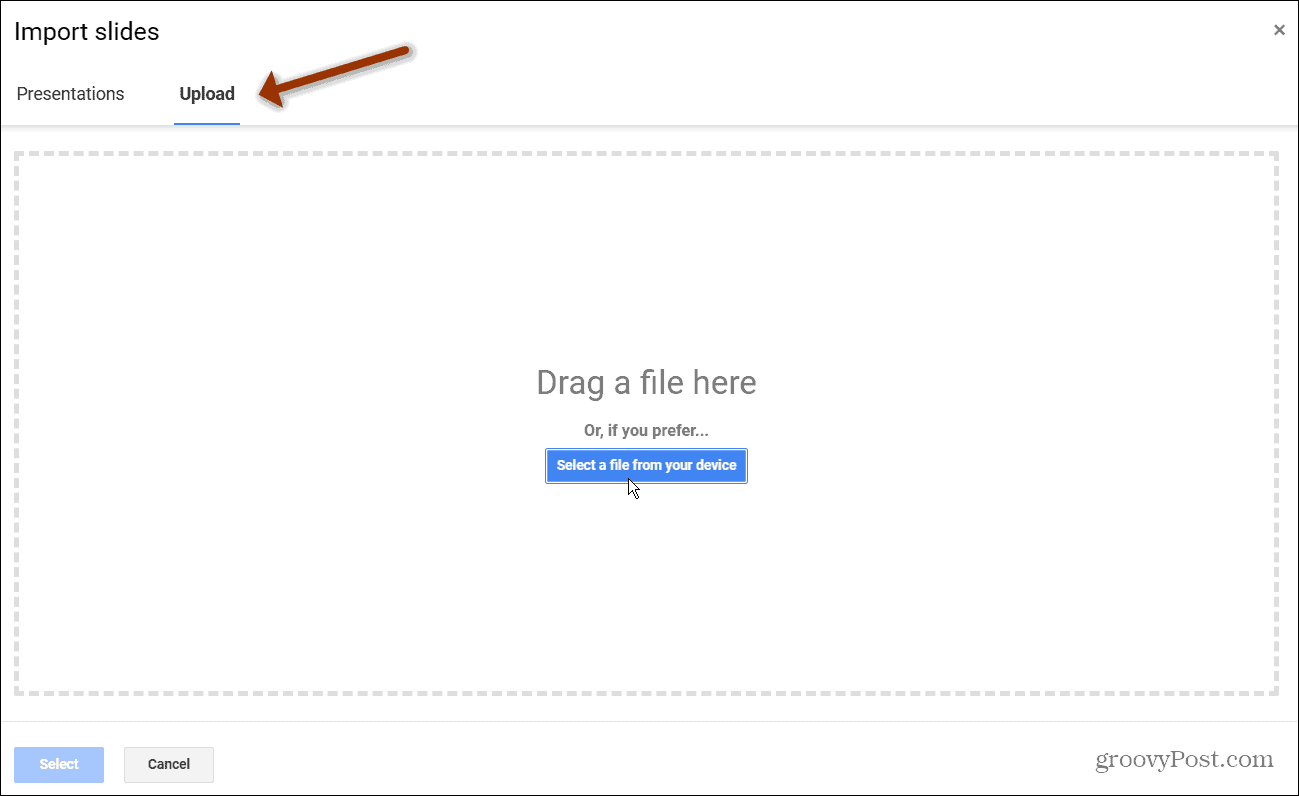
- 将出现一个新的导入幻灯片窗口。仅选择要导入 google 幻灯片的幻灯片。
- 如果您要导入所有这些,请单击右上角的全部链接。
- 做出选择后,单击导入幻灯片 按钮。
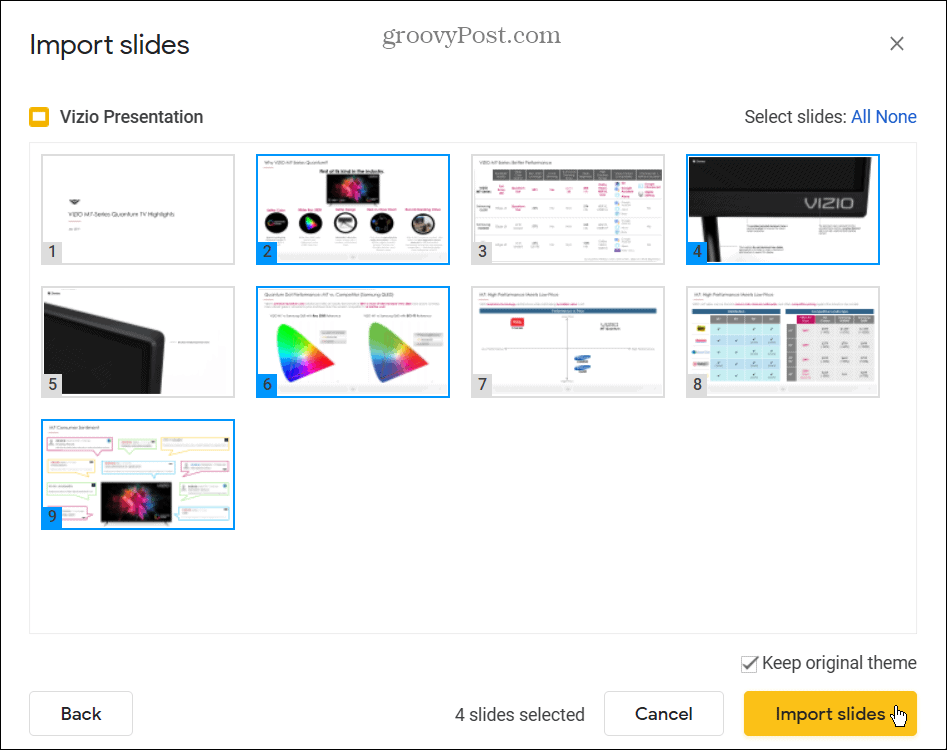
google 幻灯片将在新选项卡中打开,其中包含您选择导入的幻灯片。演示文稿将命名为untitled presentation,但您可以单击名称进行更改。如果您想缩短演示文稿的长度或删除过时的材料,导入幻灯片是一个不错的选择。
在 google 幻灯片或 powerpoint 中创建令人印象深刻的演示文稿
谈到演示软件,您知道可以将音频添加到 google 幻灯片吗?请记住,您还可以创建一个google 幻灯片模板,以便在多个演示文稿中共享您的设计。
如果您是 microsoft office 用户,您可以向 powerpoint 添加音频。如果您想让您的演示文稿更具吸引力,请改为将视频添加到 powerpoint。
原创文章,作者:校长,如若转载,请注明出处:https://www.yundongfang.com/yun119995.html
 微信扫一扫不于多少!
微信扫一扫不于多少!  支付宝扫一扫礼轻情意重
支付宝扫一扫礼轻情意重